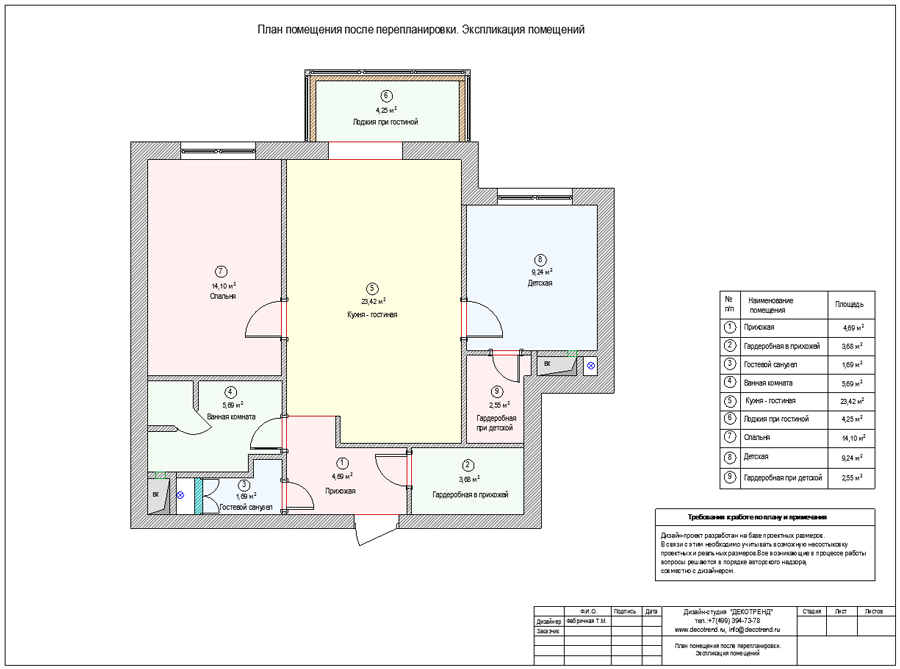Как нарисовать план дома в программе на компьютере или в режиме онлайн
Современный мир пользуется огромным количеством компьютерных технологий, с которыми нарисовать план частного дома очень просто. Специально для проектирования было разработано большое количество многофункциональных программ.
Так выглядит планировка и интерьер дома
Однако эти программы имеют сложный интерфейс. Для работы они используют большое количество самых разных инструментов, причем понять, как ими пользоваться, могут только проектировщики. Поэтому можно воспользоваться другим способом для создания плана дома. Простейшим вариантом считается Word со своим набором инструментов.
Вернуться к оглавлениюСодержание материала
Правила проектирования
Начертить план дома не каждому под силу, для многих это становится проблемой. Если человек никогда такой проблемой не занимался, он может столкнуться с массой трудностей. Чтобы правильно начертить проект дома, требуется соблюдение определенных положений.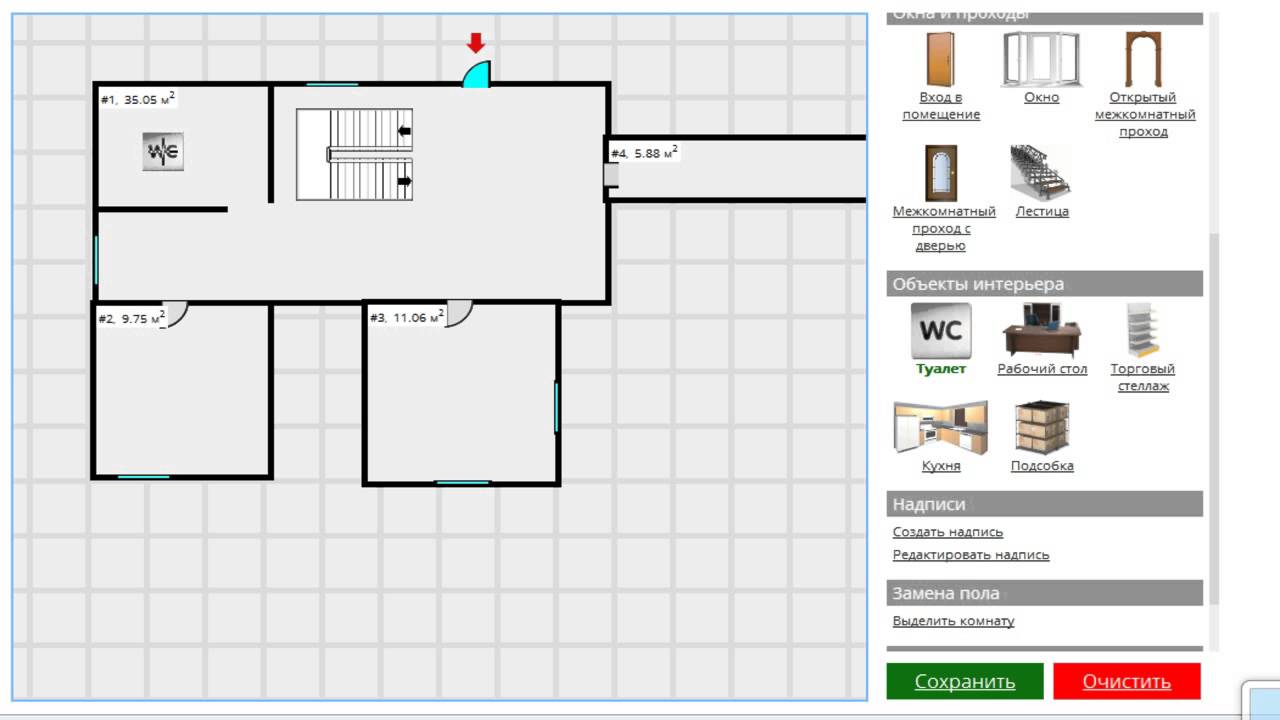
- Сначала нужно определить размеры будущего строения. Чтобы начертить качественный план, нужно рулеткой провести точные измерения. Чтобы нарисовать будущее здание, можно пофантазировать и придумать архитектурные дополнения.
- Черчение начинается с проведения осей, показывающих центр капитальных стен.
Пример чертежа фасада дома и планировки
Чтобы начертить план небольшого дома, имеющего прямоугольную форму, необходимо проводить оси посередине внешних стен.
- Вертикальные оси должны иметь буквенное обозначение, а горизонтальные маркируют цифрами. По обозначенным осям выполняется рисунок стены. Затем показываются перегородки внутри дома. Там, где необходимо, нужно начертить будущие двери и расположение окон. Перегородки показываются штрих-пунктирной линией.
- Следующим шагом начертания плана дома будет показ местонахождения используемого оборудования. Отмечается расположение санузла в доме, указывается ванная комната.
- Каждая комната должна иметь экспликационный номер, представляющий собой обычный круг, в котором посередине пишется цифра.
 Все эти данные заносятся в таблицу, где за каждым числится определенная комната.
Все эти данные заносятся в таблицу, где за каждым числится определенная комната.Пример экспликационного номера помещений
На плане дома показываются:
На начерченном плане показываются сделанные ранее замеры. В обязательном порядке указываются общие габариты здания. Кроме этого, должна быть прорисована привязка:
- Перегородок;
- Оконных проемов;
- Дверных ниш.
План чертится в определенном масштабе, обычно 1:100, иначе говоря, одному метру соответствует 10 мм линия. В принципе масштаб чертежа подбирается в зависимости от габаритов здания. Он может быть: 1:50; 1:200. Получившемуся рисунку присваивается название «План первого этажа».
Затем выполняется экспликация помещений, сведенная в таблицу, состоящую из нескольких столбцов:
- Первый — экспликационный номер;
- Второй — название помещения;
- Третий — площадь здания.
Таблицу чертят на листе, обрамленном рамкой, с нарисованным штампом.
Несколько популярных программ для проектирования
Безусловно, сегодня проектирование зданий и рисование плана дома делается с помощью компьютерных программ. Все они имеют разную сложность и интерфейс.
Google SketchUp
Эта программа позволит с легкостью спланировать любой дом по заданным параметрам. Она способна просматривать проекты зданий, сделанных в 3D, а также проводить их редактирование.
Программа отличается универсальностью: кроме проектирования можно добавлять к собственному проекту различные детали.
Google SketchUp больше относится к дизайнерской работе. В ней отсутствуют ГОСТы, нет стандартизованных размеров. В программе можно будет вполне реалистично увидеть здание, построенное из строительных материалов, заложенных в плане.
Процесс создания проекта и планировки коттеджа в программе Google SketchUp
Для облегчения работы с программой в нее встроено большое количество обучающего материала. Для современного дизайна имеется возможность добавить базу элементов, разработанных другими пользователями, например, эксклюзивный диван или винтажный стул.
Для современного дизайна имеется возможность добавить базу элементов, разработанных другими пользователями, например, эксклюзивный диван или винтажный стул.
FloorPlan3D
При помощи такой разработки можно сделать перепланировку частного дома. Имеется возможность посмотреть проект будущего здания в трехмерном измерении.
Программа позволяет, кроме создания плана, разработать дизайн интерьера комнат, с учетом всех мелочей.
С ее помощью можно будет сделать подсчет нужного материала для ремонта. Она точно покажет сколько нужно:
- краски;
- обоев;
- шпаклевки.
Вы способны будете даже подсчитать финансовые расходы, которые предстоит затратить на ремонт помещения.
- Возможность проектирования домов любой этажности;
- Все вычисления нужных площадей происходят в автоматическом режиме;
- Абсолютная точность;
- Большой ассортимент строительных материалов, разнообразие текстуры;
- Проектирование ландшафтного дизайна;
- Добавление декоративных деталей;
- Современный дизайн комнат;
- Типовые библиотеки;
- Интерактивные советы.

ArCon
При помощи такой программы, можно спланировать установку каждой детали, после чего посмотреть, что получилось, в трехмерном пространстве. В программе можно:
Для нормальной работы, программа обеспечена огромной библиотекой, в которой имеется больше 3000 самых разных деталей интерьера. Для показа использованы тысячи отделочных материалов. Вид здания получается очень реалистичным.
AutodeskAutoCad
Пожалуй, это самая известная программа такого рода. Ее использует большинство проектировщиков и любителей. Среди всех подобных программ, занимает лидирующее положение. Ее отличает интуитивно понятный интерфейс, дающий возможность выполнять работу сразу с двумя-тремя файлами.
Пример планировки дома выполненного в AutodeskAutoCad
Важнейшим положительным качеством считается возможность создавать произвольные формы, в соответствии с собственной фантазией. Причем созданный объект можно немедленно просмотреть в трехмерном пространстве.
Причем созданный объект можно немедленно просмотреть в трехмерном пространстве.
Как самостоятельно нарисовать план дома
Очень многие собираются построить собственный коттедж, кто-то красивый дачный дом 4х6 метров. Чтобы такая постройка стала реальностью, нужно обязательно иметь план, на котором должно быть изображено месторасположение:
- Санузла;
- Всех комнат;
- Кухни;
- Перегородок.
Пример плана коттеджа нарисованного самостоятельно
Чтобы начертить своими руками такой план, требуется выполнить следующие технологические операции:
- Определить все необходимые размеры;
- Показать середину осей капитальных стен;
- Нарисовать перегородки внутри комнаты;
- Наметить месторасположения окон, а также дверных проемов;
- Обозначить местонахождение функционального оборудования:
- Ванной 4 метра;
- Туалета;
- Газовой плиты;
- Водопровода;
- Вентиляции;
- Лестничных клеток.

Каждому объекту присваивается номер. Все данные сводятся в таблицу. Однако необходимо всегда помнить, что можно начертить только планировку коттеджа, а для составления проекта понадобится помощь профессионалов.
Когда рисуется план, на нем нужно в обязательном порядке показать:
- Несущие стены;
- Другие, не столь важные, стены отмечаются пунктирной линией;
- Двери;
- Оконные проемы;
- Подвод воды;
- Систему канализации;
- Вентиляцию;
- Дымоходы.
Для планирования пространства пунктирными линиями показываются границы нежилых территорий. Отдельно отмечаются все требуемые высоты.
Как сделать чертеж онлайн: 2 рабочих варианта
Необходимость начертить простую схему или большой план может возникнуть у любого пользователя. Обычно подобная работа выполняется в специальных САПР-программах вроде AutoCAD, FreeCAD, КОМПАС-3D или NanoCAD.

Рисуем чертеж онлайн
В сети имеется не так много веб-ресурсов для черчения и наиболее продвинутые из них предлагают свои услуги за определенную плату. Тем не менее все же есть хорошие онлайн-сервисы для проектирования — удобные и с широким набором возможностей. Именно такие инструменты будут рассмотрены нами ниже.
Способ 1: Draw.io
Один из лучших среди САПР-ресурсов, выполненный в стиле веб-приложений Google. Сервис позволяет работать со схемами, диаграммами, графиками, таблицами и другими структурами. Draw.io содержит огромное количество функций и продуман до мелочей. Здесь вы можете создавать даже сложные многостраничные проекты с бесконечным числом элементов.
Онлайн-сервис Draw.io
- Первым делом, конечно же, по желанию, вы можете перейти на русскоязычный интерфейс.
 Для этого щелкните по ссылке «Language», после чего в открывшемся списке выберите пункт «Русский».
Для этого щелкните по ссылке «Language», после чего в открывшемся списке выберите пункт «Русский».Затем выполните перезагрузку страницы, воспользовавшись клавишей «F5» или соответствующей кнопкой в браузере.
- Далее следует выбрать, куда вы намерены сохранять готовые чертежи. Если это Google Диск или облако OneDrive, придется авторизовать соответствующий сервис в Draw.io.
В ином случае щелкните по кнопке «Это устройство», чтобы использовать для экспорта жесткий диск вашего компьютера.
- Для начала работы с новым чертежом, нажмите «Создать новую диаграмму».
Щелкните по кнопке «Пустая диаграмма»
- Все необходимые графические элементы доступны в левой области веб-редактора.
 В панели же справа вы можете подробно настраивать свойства каждого объекта на чертеже.
В панели же справа вы можете подробно настраивать свойства каждого объекта на чертеже. - Чтобы сохранить готовый чертеж в формате XML, перейдите в меню «Файл» и щелкните «Сохранить» либо воспользуйтесь комбинацией клавиш «Ctrl + S».
Кроме того, вы можете сохранить документ в качестве картинки или файла с расширением PDF. Для этого перейдите в «Файл» — «Экспортировать как» и выберите желаемый формат.
Укажите параметры итогового файла во всплывающем окне и нажмите «Экспортировать».
Вам опять же будет предложено ввести имя готового документа и выбрать один из конечных пунктов экспорта. Чтобы сохранить чертеж на компьютер, щелкните по кнопке «Это устройство» или «Скачать». После этого ваш браузер сразу приступит к загрузке файла.
Так, если вы пользовались каким-либо офисным веб-продуктом Google, разобраться в интерфейсе и расположении необходимых элементов этого ресурса для вас не должно составить труда.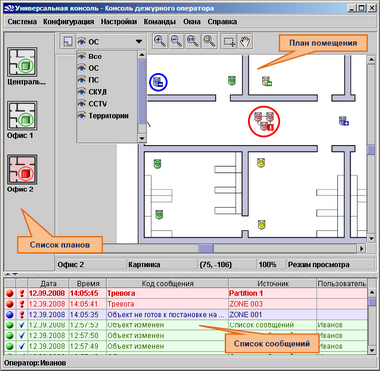 Draw.io отлично справится как с созданием простых набросков с последующим экспортом в профессиональную программу, так и с полноценной работой над проектом.
Draw.io отлично справится как с созданием простых набросков с последующим экспортом в профессиональную программу, так и с полноценной работой над проектом.
Способ 2: Knin
Этот сервис довольно специфичный. Он предназначен для работы с техническими планами строительных объектов и собрал в себе все нужные графические шаблоны для практичного и удобного создания общих чертежей помещений.
Онлайн-сервис Knin
- Для начала работы с проектом укажите параметры описываемой комнаты, а именно ее длину и ширину. Затем нажмите на кнопку «Создать».
Таким же образом вы можете добавлять к проекту все новые и новые комнаты. Чтобы приступить к дальнейшему созданию чертежа, кликните «Продолжить».
Нажмите «Ок» в диалоговом окне, чтобы подтвердить выполнение операции.
- Добавляйте на схему стены, двери, окна и объекты интерьера с помощью соответствующих элементов интерфейса. Схожим образом можно накладывать на план различные надписи и половое покрытие — плитку или паркет.

- Чтобы перейти к экспорту проекта на компьютер, щелкните по кнопке «Сохранить» в нижней части веб-редактора.
Обязательно укажите адрес проектируемого объекта и его общую площадь в квадратных метрах. Затем нажмите «Ок». Готовый план помещения будет скачан на ваш ПК в качестве картинки с расширением файла PNG.
Да, инструмент не самый функциональный, но содержит все необходимые возможности для создания качественного плана строительного объекта.
Читайте также:
Лучшие программы для черчения
Чертим в КОМПАС-3D
Как видите, вы можете работать с чертежами прямо в своем браузере — без использования дополнительного ПО. Конечно, описанные решения в целом уступают десктопным аналогам, но, опять же, на их полноценную замену они и не претендуют.
Мы рады, что смогли помочь Вам в решении проблемы.Опишите, что у вас не получилось. Наши специалисты постараются ответить максимально быстро.
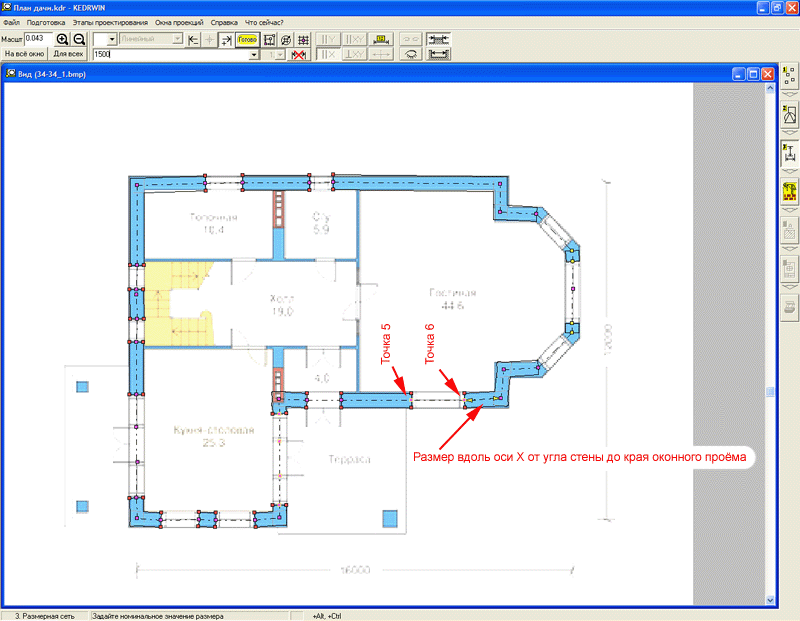
Помогла ли вам эта статья?
ДА НЕТСделать чертеж онлайн
У многих пользователей может возникнуть необходимость чертить онлайн. Это может какой-либо эскиз, схема, план или техническая иллюстрация, которые необходимо создать на ПК с помощью соответствующего инструментария. При этом на компьютере может не оказаться необходимых для этого программ, что побудит пользователя искать в сети онлайн ресурсы, способных помочь в создании нужного пользователю проекта. В данном материале я расскажу, как создать чертёж в режиме онлайн, и какие сервисы нам в этом помогут.
Лучшие онлайн сервисы для черчения
Перейдём к непосредственному описанию сетевых сервисов онлайн. Замечу, что указанные сервисы для создания чертежей обладают довольно сжатым по сравнению с профессиональными программами функционалом, чего, впрочем, может быть достаточно для решения множества базовых задач.
Онлайн-редактор GLIFFY
Данный визуальный редактор GLIFFY обладает довольно широким инструментарием для создания чертежей и схематических изображений, включая множество шаблонов и схем для архитектурных проектов, блок-схем, сетевых диаграмм и других соответствующих целей.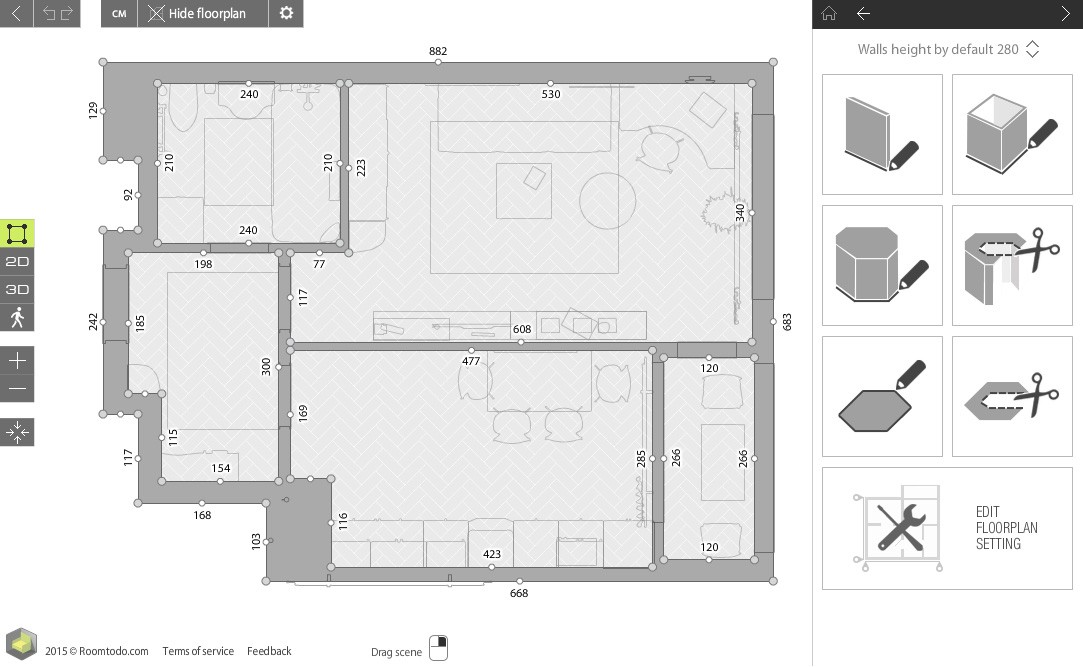
Для работы с данным редактором перейдите на сайт cameralabs.org, при необходимости авторизуйтесь (доступна также авторизация через социальную сеть). После этого вам станет доступен экран редактирования, где вы сможете создать ваш чертёж.
Слева расположены вкладки различных шаблонов (вы можете раскрыть вкладку, кликнув на ней), сверху – панель инструментов, а справа будет размещаться непосредственное поле для создания чертежа.
Для сохранения вашей работы нужно будет нажать вверху на «File» — «Сохранить» (или «Экспорт»).
Сервис draw.io
Англоязычный сервис draw.io поможет создать чертёж в режиме онлайн, начертав различные графики, схемы и диаграммы.
Для работы с данным сервисом перейдите на сайт draw.io. Ресурс спросит, куда сохранять созданные вами работы (выберите «Device» для сохранения на жёсткий диск).
Нажмите на «Create New Diagram» (создание новой диаграммы), выберите её имя, а также соответствующий шаблон для создания слева.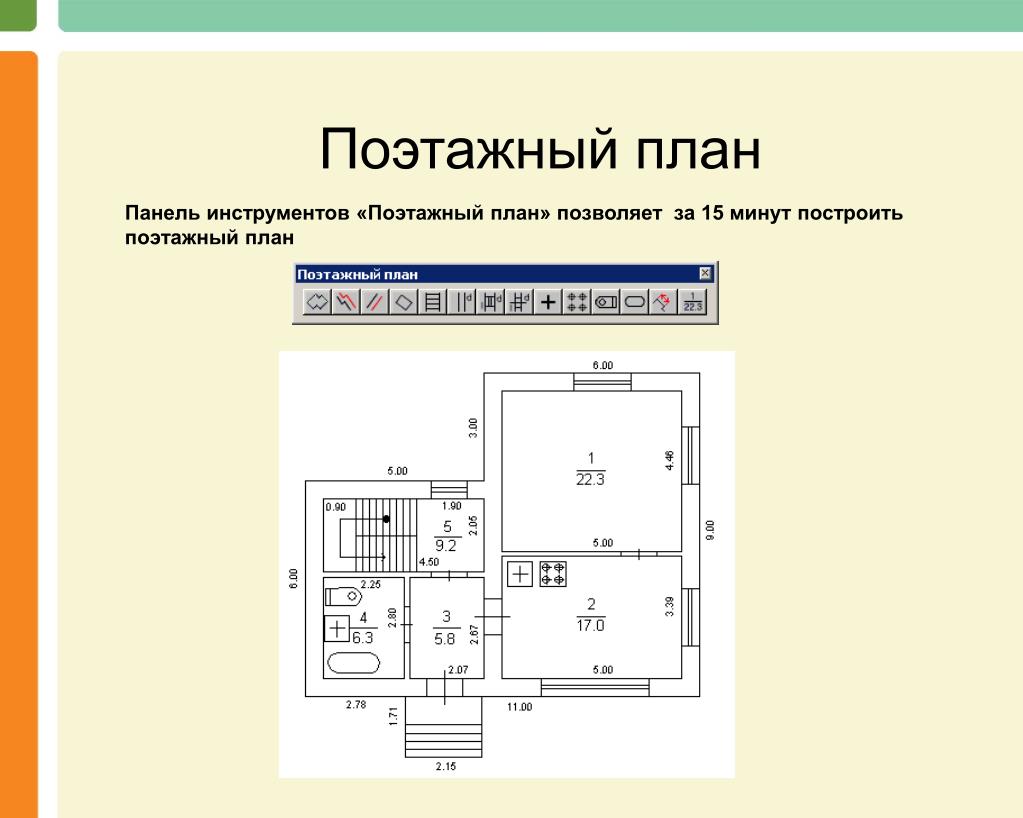
Выберите пустую начальную диаграмму (Blanc Diagramm) или какой-либо из уже имеющихся шаблонов диаграмм (charts), инженерных схем (Engineering), блок-схем (Flowcharts), разметки (layout), карт (maps) и других видов шаблонов
После того, как вы выбрали шаблон, нажмите на «Create» (Создать).
Далее вы перейдёте в экран редактирования. Слева представлены различные шаблоны черчения, сверху панель вспомогательных инструментов, справа – различные настройки отображения документов.
Для сохранения созданного чертежа нажмите на «File» — «Save as».
Сервис drawisland.com
Сервис drawisland.com – простой англоязычный сервис для черчения в Интернете. После перехода на него вас ждёт экран для создания чертежа с довольно ограниченным набором инструментов. Слева расположена панель инструментов, сверху вы можете выбрать размеры рисунка и повернуть его на 90 или 180 градусов, а справа доступ выбор диаметр инструмента для рисования, а также переключаться между слоями.
Для сохранения созданного вами рисунка на диск нажмите на кнопку «Save» слева.
Сервис knin.com.ua
Данный сервис предназначен для создания технического плана строительного объекта, который можно будет позже сохранить к себе на ПК. Как и большинство аналогичных сервисов, данный сервис обладает набором встроенных графических шаблонов, делающих процесс создания технического плана помещения практичным и удобным, позволяя легко нарисовать чертёж онлайн.
- Для начала работы с данным сервисом перейдите на сайт knin.com.ua.
- Укажите справа сверху размеры помещения, а затем нажмите на кнопку «Создать».
- Если будет необходимо добавить ещё помещение, тогда вновь укажите его размеры и нажмите на «Создать».
- После того, как все нужные помещения будут созданы, нажмите на «Продолжить».
- После этого вам справа станут доступны различные графические объекты – окна, стены, предметы интерьера и так далее, которые вы сможете помещать на ваш объект.

- Далее, как план объекта будет создан, вы сможете сохранить его на диск, нажав на кнопку «Сохранить» внизу.
Сервис sketch.io
«Sketch.io» — ещё один простой англоязычный ресурс для построения простых чертежей, создания графических набросков и зарисовок. Функционал сервиса довольно прост, и подойдёт, в первую очередь новичкам в деле создания чертежей.
- Для работы с сервисом перейдите на сайт sketch.io.
- Справа размещена панель инструментов, с помощью которой можно выполнять все необходимые операции.
- После того, как рисунок будет создан, нажмите на кнопку «Export» (дискетка сверху), затем на «Save» — «Download».
Программы для черчения
Также при описании онлайн сервисов для создания эскиза проекта, нельзя обойти стороной и ряд популярных программ, созданных специально для таких целей. При этом большинство из них обладает платным характером, так как для решения профессиональных задач функционала бесплатных программ может быть недостаточно.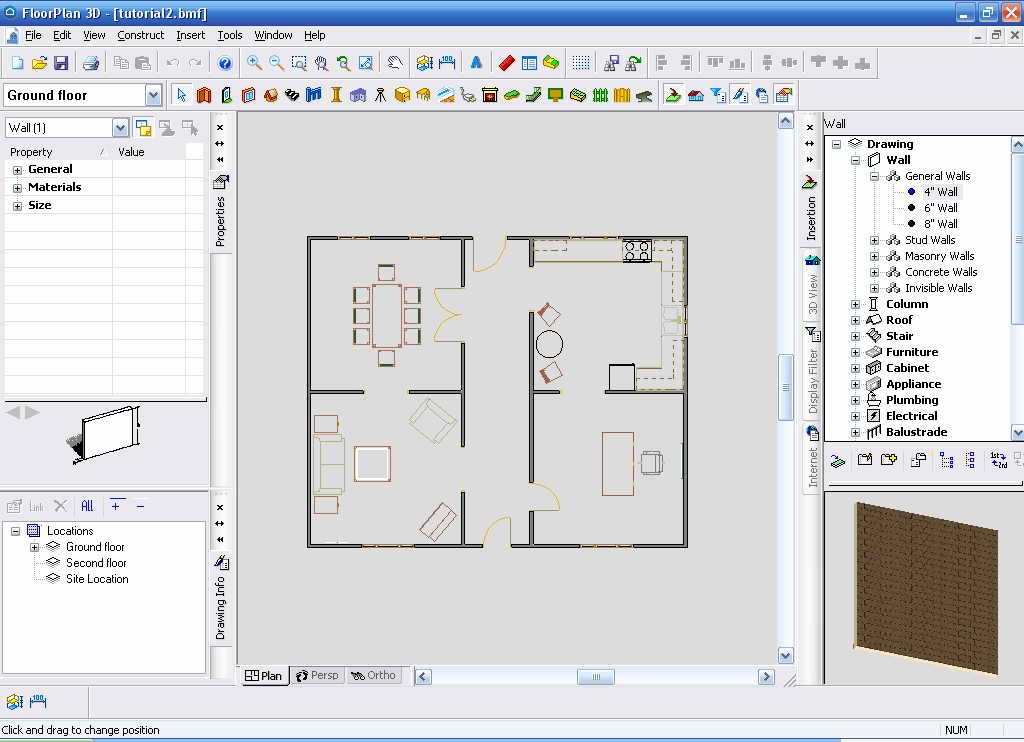
- «Autodesk AutoCAD» — одна из наиболее известных систем автоматизированного проектирования (САПР), предназначенных для создания различных видов чертежей, схем, графиков. Позволяет создавать 2Д и 3Д чертежи на высокопрофессиональном уровне, обладает богатым функционалом, отлично справляется с рендерингом 3Д-объектов, умеет работать с 3Д-принтером. Поддерживается работа с чертежами в формате DVG, DWF, DXF;
- «Аскон Компас» — это целый комплекс программных решений для осуществления черчения и диаграмм, довольно популярных на территории РФ. Данные решения поддерживают множество форматов электронных чертежей, обладают большой базой присоединяемых библиотек, при этом довольно просты и удобны в работе;
- «nanoCAD» — бесплатная программа для начинающих, включающая необходимый набор базовых инструментов для осуществления проектирования и создания чертежей. Программа направления на создание преимущественно 2Д-чертежей, поддерживает работу с DWG и DXF чертежами, достоинством программы является быстрый вывод объектов, работы с DirectX и так далее.

Заключение
В данном материале мной были рассмотрены несколько популярных сервисов, позволяющих выполнить черчение онлайн. Все они обладают довольно разным функционалом, в целом уступая своим профессиональным стационарным конкурентам (к примеру, «Autodesk AutoCAD»). Если же вы только пробуете свои силы в черчении, то рекомендую воспользоваться как перечисленными мной онлайн-сервисами, так и упомянутой бесплатной программой «nanoCAD» — описанные инструменты прекрасно подойдут для получения базовых навыков при создании нужных вам чертежей.
Программы для планировки участка — бесплатно и без регистрации
Сегодня в Интернете можно скачать большое количество готовых ландшафтных проектов для загородных участков. Но многие предпочитают создавать проект самостоятельно с нуля, учитывая собственные вкусовые предпочтения. В этом случае можно воспользоваться одной из программам ландшафтного проектирования. С их помощью возможно самостотельно распланировать свой участок с учетом всех нормативов. Ранее мы выкладывали пример планировки участка 10-15 соток.
Но многие предпочитают создавать проект самостоятельно с нуля, учитывая собственные вкусовые предпочтения. В этом случае можно воспользоваться одной из программам ландшафтного проектирования. С их помощью возможно самостотельно распланировать свой участок с учетом всех нормативов. Ранее мы выкладывали пример планировки участка 10-15 соток.
В помощь по освоению программ для ландшафтного проектирования представляем Вашему вниманию самоучитель, в котором описана работа с такими программами как Garden Planner, X-Designer и 3D Home Architect Design Suite Delux. Наглядность и доступность информации обеспечивает быстрое освоение функциональных возможностей программ.
Скачать самоучитель (124Mb)
Далее представляем Вашему вниманию самые популярные программы по ландшафтному проектированию:
X-Designer — Планировщик садового участка 3D
Данная программа не требует специальной подготовки и позволяет легко смоделировать участок с помощью имеющейся обширной библиотеки растений и ландшафтных объектов. Любые жилые и хозяйственные строения, беседки для отдыха, самые разнообразные лужайки, цветники, деревья и другие компоненты вы можете не только разместить , но и увидеть, как будет выглядеть спланированный участок в разное время суток в какой-либо сезон. Также имеется возможность сфотографировать собственное творение с целью дальнейшего продолжения работы над проектом.
Любые жилые и хозяйственные строения, беседки для отдыха, самые разнообразные лужайки, цветники, деревья и другие компоненты вы можете не только разместить , но и увидеть, как будет выглядеть спланированный участок в разное время суток в какой-либо сезон. Также имеется возможность сфотографировать собственное творение с целью дальнейшего продолжения работы над проектом.
Скачать программу X-Designer бесплатно (0,2 Gb)
Наш Сад Рубин 10.0
Наш Сад Рубин 10.0
Многофункциональная, но при этом очень удобная программа позволяет спроектировать ландшафтный дизайн участка при помощи высококачественных цифровых фотографий. Редактор-планировщик можно использовать как для моделирования с нуля, так и для тех случаев, когда на участке уже имеются какие-либо объекты. Библиотека программы включает множество различных строительных объектов и садовых элементов, поэтому имеется возможность создавать интересные ландшафтные проекты.
Купить Наш Сад Рубин 10. 0 на официальном сайте
0 на официальном сайте
Скачать программу Наш Сад 10.4 бесплатно (3,7 Gb)
Garden Planner 3d
Garden Planner 3dОчень простая программа для моделирования садового участка. Все что требуется, так это расположить предложенные элементы и объекты в соответствии с собственными пожеланиям, используя удобный интерфейс «drag and drop». Для усиления наглядности разработчики предусмотрели возможность изменения масштаба и цвета листвы.
Видеообзор программы:
Использовать Garden Planner 3 онлайн
Скачать программу Garden Planner 3 бесплатно (3,5 Mb)
3D Home Architect Design Suite Deluxe
3D Home Architect Design Suite DeluxeЭта программа превращает процесс моделирование участка в увлекательное занятие.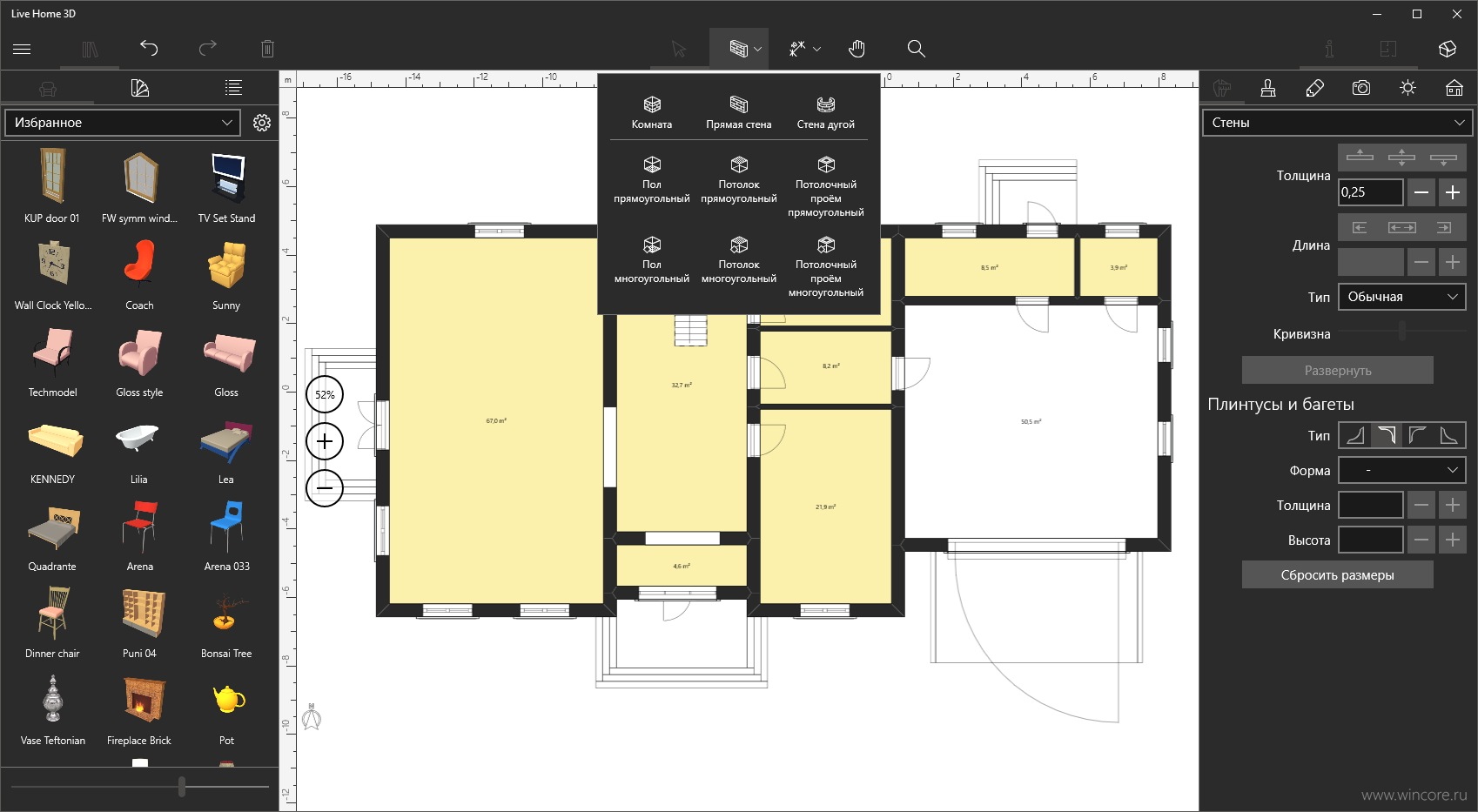 Она является мощным многофункциональным планировщиком, но при этом отличается понятным интерфейсом. Огромный выбор дизайнерских элементов позволяет разработать высокоточный проект участка, расставить мебель и освещение для сада. Несмотря на то, что сам проект создается в формате 2D, результат моделирования можно просмотреть с помощью встроенного функционала в объемном варианте.
Она является мощным многофункциональным планировщиком, но при этом отличается понятным интерфейсом. Огромный выбор дизайнерских элементов позволяет разработать высокоточный проект участка, расставить мебель и освещение для сада. Несмотря на то, что сам проект создается в формате 2D, результат моделирования можно просмотреть с помощью встроенного функционала в объемном варианте.
Скачать 3D Home Architect Design Suite Delux бесплатно с официального сайта
Профессиональные программы для ландшафтного проектирования
Профессионалы с высоким уровнем подготовки могут воспользоваться при создании ландшафтных проектов следующими программами:
AutoCAD
Одно из самых известных профессиональных программных средств для проектирования дизайна. С помощью данной программы специалисты могут создавать проекты с учетом всех тонкостей рельефа участка. При моделировании учитываются координаты, изломы поверхности, визуализируются все проектируемые объекты. Кроме того, мощное программное обеспечение позволяет составлять полноценную рабочую документацию, учитывая все особенности того или иного проекта, например особенности проектирования деревянного дома.
Кроме того, мощное программное обеспечение позволяет составлять полноценную рабочую документацию, учитывая все особенности того или иного проекта, например особенности проектирования деревянного дома.
Скачать программу AutoCAD бесплатно (0,2 Gb)
3D Max
Очень сложная полнофункциональная и высокопроизводительная программа, которая предоставляет огромные возможности по моделированию в 3D формате. В большинстве случаев данный планировщик используется при работе архитекторами и инженерами, после окончания специализированных курсов.
Скачать программу 3D Max бесплатно (2,2 Gb)
Punch! Professional Home Design
Эта специализированная программа для трехмерного планирования отличается максимально простым и эффективным интерфейсом. В связи с этим она пользуется успехом среди простых обывателей при моделировании участка, дома или даже квартиры. Библиотека программы содержит огромное количество стандартных объектов и элементов, которые можно видоизменять. Ценность данной программы для профессионалов заключается в возможности выпуска высококачественной проектной документации, а также в том, что имеется возможность пополнять библиотеку собственными компонентами.
В связи с этим она пользуется успехом среди простых обывателей при моделировании участка, дома или даже квартиры. Библиотека программы содержит огромное количество стандартных объектов и элементов, которые можно видоизменять. Ценность данной программы для профессионалов заключается в возможности выпуска высококачественной проектной документации, а также в том, что имеется возможность пополнять библиотеку собственными компонентами.
Скачать программу с официального сайта
Похожее
15 онлайн-сервисов для создания блок-схем
Любые данные, будь то бытовое планирование на месяц, техническая инструкция или план работы по проекту, должны быть понятными и систематизированными. Не всё можно представить в виде простого текстового описания, списка или рисунка. Поможет в визуализации блок-схема, называемая также флоучартом.
Создать блок-схемы, флоучарты и майндмэпы помогут и простые текстовые и графические редакторы. Но в ряде случаев гораздо удобнее воспользоваться онлайн-сервисами. Во-первых, не нужно засорять память устройства, во-вторых, онлайн-приложения позволяют работать не в одиночку, а командой.
Во-первых, не нужно засорять память устройства, во-вторых, онлайн-приложения позволяют работать не в одиночку, а командой.
Собрали 15 онлайн-сервисов для создания и редактирования блок-схем.
Самый популярный онлайн-сервис для создания блок-схем. Он бесплатный и обладает хорошим набором инструментов и функций, позволяющих создавать организационные диаграммы, блок-схемы (флоучарты), сетевые диаграммы, UML, принципиальные электросхемы. У сервиса есть 5 готовых шаблонов блок-схем. Понятный интерфейс, поддерживает виртуальные хранилища – Google Drive, OneDrive и DropBox, что даёт возможности нескольким пользователям совместно работать над проектом. Сохранить проект можно в форматах JPG, PNG, SVG, PDF, HTML, XML, можно импортировать файлы в VSDX, и сохранять в собственные форматы других сервисов – Lucidchart и Gliffy.
Для большинства пользователей набора его опций хватает. Тем, кому нужны более широкие возможности, стоит рассмотреть другие варианты.
Этот сервис ориентирован, прежде всего, на веб-разработчиков и дизайнеров, он позволяет проектировать каркасы сайтов и пользовательские потоки.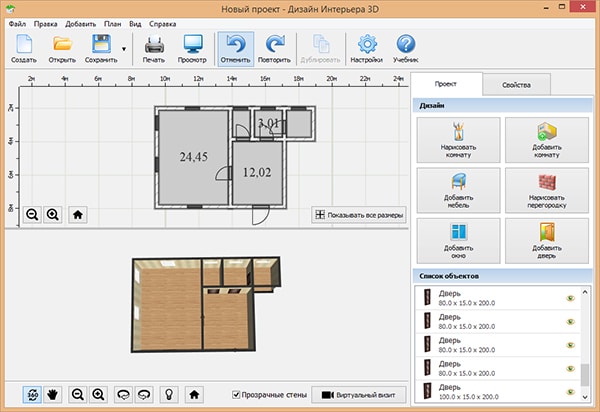 Wireflow прост в управлении, имеет обширную библиотеку элементов, несколько вариантов шаблонов блок-схем. К сожалению, сохранить готовый результат можно только в JPG, что доставляет некоторые неудобства. Но это приложение бесплатно, и со своими задачами оно справляется.
Wireflow прост в управлении, имеет обширную библиотеку элементов, несколько вариантов шаблонов блок-схем. К сожалению, сохранить готовый результат можно только в JPG, что доставляет некоторые неудобства. Но это приложение бесплатно, и со своими задачами оно справляется.
Говоря о блок-схемах, нельзя не вспомнить про Visio. Этот продукт Microsoft создан специально для проработки блок-схем, организационных диаграмм, карт процессов. Кроме этого, с помощью него можно создавать планы зданий и помещений, схемы и инженерные проекты. Вы можете спросить, какое отношение он имеет к онлайн-сервисам. Сама по себе программа Visio – для ПК, но она предусматривает возможность совместной одновременной работы онлайн в Office 365. Блок-схемы в этой системе связаны с базовыми исходными данными таким образом, что обновляются при изменении этих самых данных.
Для тех, кого по каким-то причинам не устраивает Visio, есть вариант, являющийся полноценной его заменой в области создания диаграмм и флоучартов. В приложении есть множество элементов, шаблоны для создания блок-схем и диаграмм (впрочем, можно обойтись без них и создать схему с нуля), в платной версии их ещё больше. Интерфейс приложения интуитивно понятен и прост, с ним разберётся даже начинающий пользователь. Для работы необходим только выход в интернет, есть возможность командной работы (хотя и с ограничениями для бесплатных аккаунтов). Сервис поддерживает импорт файлов Visio (VSDX), Amazon Web Service (AWS) и Omnigraffle, а сохраняет результаты в JPG,PNG, SVG, PDF и Visio. Кроме того, есть приятная возможность сохранять промежуточные версии на облачном сервере.
В приложении есть множество элементов, шаблоны для создания блок-схем и диаграмм (впрочем, можно обойтись без них и создать схему с нуля), в платной версии их ещё больше. Интерфейс приложения интуитивно понятен и прост, с ним разберётся даже начинающий пользователь. Для работы необходим только выход в интернет, есть возможность командной работы (хотя и с ограничениями для бесплатных аккаунтов). Сервис поддерживает импорт файлов Visio (VSDX), Amazon Web Service (AWS) и Omnigraffle, а сохраняет результаты в JPG,PNG, SVG, PDF и Visio. Кроме того, есть приятная возможность сохранять промежуточные версии на облачном сервере.
Бесплатная версия Lucidchart функциональна, но если не хватает расширений – можно оплатить подписку. В их числе: больший объём виртуального хранилища, возможность создания неограниченного количества проектов, добавления ссылок на данные. Стоит платная версия от $5,95 до $20 в месяц.
Cacoo – похожий на Lucidchart сервис, но более специализированный под блок-схемы. Здесь нет лишнего, зато есть множество шаблонов, форм и стрелок на любой вкус. Приложение удобно в управлении, в нём очень хорошо реализованы возможности для командной работы – ведь именно для этого оно и задумывалось. Можно заниматься проектом в режиме реал-тайм, видеть, кто в данный момент работает. Есть чат для обсуждения.
Здесь нет лишнего, зато есть множество шаблонов, форм и стрелок на любой вкус. Приложение удобно в управлении, в нём очень хорошо реализованы возможности для командной работы – ведь именно для этого оно и задумывалось. Можно заниматься проектом в режиме реал-тайм, видеть, кто в данный момент работает. Есть чат для обсуждения.
Сервис платный. Стоимость месяца работы в зависимости от тарифа варьируется от $4,95 до $18. Первые 14 дней можно пользоваться бесплатно.
Когда речь заходит о Google Docs, то, наверное, уместнее будет спросить, что же НЕ может этот сервис. Блок-схемы тоже не стали исключениями – их можно создавать в Гугл Документах при помощи функции Google Drawings. Набор функций тут стандартный, управление простое, разобраться с ним легко. Так как сервисы Гугла связаны с Google Диском, то возможность командной работы подразумевается сама собой. Просто создайте проект и отправьте ссылку на него другим участникам, открыв доступ для редактирования. Сохранить результат можно как файл рисунка или SVG, а также опубликовать в сети.
Сервис бесплатный, однако есть ограничения – вам будет доступно всего 15 ГБ на Диске.
Нужно что-то попроще? Тогда Gliffy – это для вас. Приложение не может похвастаться огромным набором функций, но зато в нём есть много шаблонов, оно простое и быстрое. Работает в режиме офлайн. Командная работа поддерживается, вы можете обмениваться своими наработками с коллегами.
Однопользовательская версия стоит $7,99, для команды – $4,99 за каждого пользователя.
Необычный и уникальный сервис, где блок-схемы создаются при помощи текста. Вам не придётся перетаскивать блоки и стрелки, просто наберите текст, используя специальный синтаксис – ключевые слова, хештеги, маркировку. А программа сама построит графическую схему – флоучарт, диаграмму, карту разметки. Коллективная работа поддерживается, все данные сохраняются в облаке.
Сервис платный. Версия Essentials стоит $8, а Premium – от $14 в месяц.
Этот инструмент предназначен специально для MacOS и iOS. Его возможности не ограничиваются простым созданием и редактированием флоучартов, ещё сервис может работать с векторной графикой (например, преобразовывать линии в кривые Безье). Есть возможность вводить команды и редактировать данные с клавиатуры. Продвинутые пользователи могут автоматизировать работу сервиса с помощью JavaScript.
Его возможности не ограничиваются простым созданием и редактированием флоучартов, ещё сервис может работать с векторной графикой (например, преобразовывать линии в кривые Безье). Есть возможность вводить команды и редактировать данные с клавиатуры. Продвинутые пользователи могут автоматизировать работу сервиса с помощью JavaScript.
Тарифы сервиса бьют по карманцам – от $50 до $250. Первые 14 дней – бесплатно.
Аналог Visio, подходящий как для онлайн-использования, так и для установки на компьютер под управлением Windows и MacOS. Как и в продукте от Microsoft, здесь можно создавать простые блок-схемы, диаграммы, сложные поэтажные планы зданий. Как и во всех программах подобного типа, есть шаблоны, и здесь их немало – несколько десятков. Сервис обладает мощным функционалом и при этом он прост в управлении.
Стоимость использования сервиса – $15 в месяц.
Очень гибко настраиваемый сервис с сотнями шаблонов и тысячами примеров от самих пользователей. Диаграммы, графики, блок-схемы – здесь найдутся образцы для всего. Кроме прочего, многие элементы «умные» и сами подстраиваются под общий стиль блок-схемы или диаграммы, даже под цветовую гамму. Работать над проектом можно командой в реальном времени, есть возможность комментирования, просмотра истории изменений. Интеграция с Chrome и GSuite тоже является несомненным плюсом.
Диаграммы, графики, блок-схемы – здесь найдутся образцы для всего. Кроме прочего, многие элементы «умные» и сами подстраиваются под общий стиль блок-схемы или диаграммы, даже под цветовую гамму. Работать над проектом можно командой в реальном времени, есть возможность комментирования, просмотра истории изменений. Интеграция с Chrome и GSuite тоже является несомненным плюсом.
Работать с Creately можно не только через браузер, есть приложения на ПК и смартфон. Стоимость лицензии – $5 в месяц или $75 бессрочно с каждого пользователя. Но это того стоит.
А этот сервис создан специально для образовательных программ, чтобы, во-первых, преподносить информацию наглядно, а во-вторых, научить студентов структурировать её в блок-схемы (mind map). Помогут в создании схем шаблоны и образцы. Кроме того, можно искать в сети изображения и вставлять их в проект буквально за пару кликов. Есть возможность командной работы и просмотра истории изменений, добавления коротких видео и записи голосовых сообщений.
Сервис интегрирован с GSuite, Google Диском, Office 365, а также с системами управления обучением – Canvas, Blackboard, Schoology, Moodle.
Простой, понятный сервис для создания красивых блок-схем. Набор функций мало отличается от всех вышеперечисленных вариантов, однако Canva может похвастаться возможностью настройки внешнего вида. Фон страницы, шрифт и цвет текстов, добавление изображений – собственных или из огромной библиотеки. Есть даже встроенный фоторедактор. Разумеется, здесь есть и поддержка командной работы. Для работы с мобильных устройств есть приложения как для iOS, так и для Android. Сохранение проектов – в формат PDF.
Сервис бесплатен, но есть премиум-элементы (фото и векторные изображения), они стоят $1 за штуку.
Сервис для создания ментальных карт и диаграмм. У него неплохой функционал, хорошо реализованные возможности командной работы – поддержка мобильной версии, чат и комментирование. Можно добавлять ссылки, изображения и видео, вставлять созданные файлы в свой блог или сайт, просматривать историю изменений, создавать из проекта презентации и слайд-шоу, есть даже функция рисования. Сохранять можно в PNG, PDF, а также программу Word. Сервис интегрируется с приложениями Гугла.
Сохранять можно в PNG, PDF, а также программу Word. Сервис интегрируется с приложениями Гугла.
Имеется бесплатный тариф с 3 проектами карт, но есть и платные версии – от $36 за полгода, с более широкими возможностями.
Бесплатный редактор схем и диаграмм со стандартным набором функций. У него есть возможность командной работы с настройками доступа, можно добавлять файлы и следить за историей. Но в приложении отсутствуют шаблоны, нет режима презентации и добавления эффектов. Кроме того, невозможно резервное копирование.
Бесплатные проектировщики этажей онлайн | Инструмент для планировки пола
На этом сайте мы собрали ссылки на многих различных планировщиков этажей , которые мы смогли найти в результате нашего обширного исследования. Здесь вы найдете все: от простого планировщика одной комнаты до обширного планировщика 3D для всего вашего дома. В Интернете есть много разных способов воплотить ваши идеи в цифровую форму, и почти мгновенное обновление форм и цветов предлагает вам разные способы получить представление о том, как могут выглядеть ваши комнаты.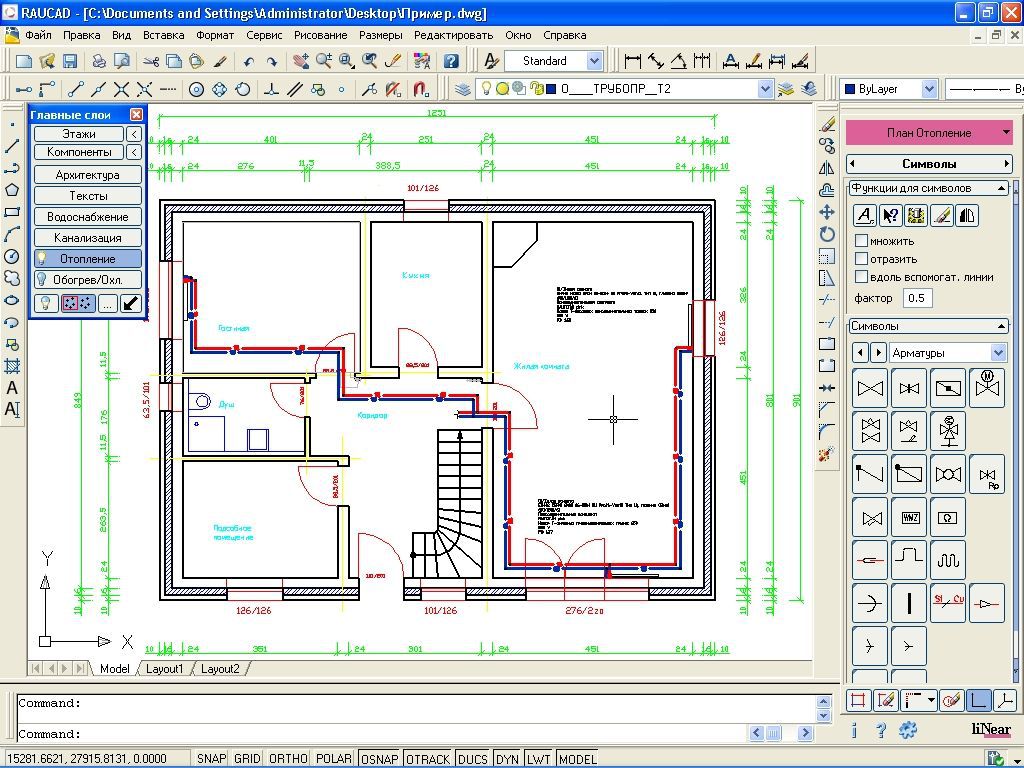 Надеемся, вам понравится ваше планирование!
Надеемся, вам понравится ваше планирование!
Планировка по типу комнаты
Чтобы помочь вам быстро найти подходящего планировщика для вашего проекта , мы организовали нашу коллекцию в соответствии со способом использования каждой комнаты — просто выберите интересующую вас область и тип планировщика, который вы хотите использовать. Большинство разделов включают планировщики в 2D и 3D или в виде пакета программного обеспечения, который можно загрузить, чтобы вы могли выбрать предпочтительный метод планирования.
Планировщик гостиной
Спланируйте основные жилые помещения с помощью правильного онлайн-планировщика — гостиные, спальни и детские комнаты могут быть выполнены в этом разделе.
Дизайнеры ванных комнат
Легко визуализируйте ванную комнату своей мечты с помощью любимого планировщика ванной комнаты. Посетите прекрасную коллекцию инструментов для дизайна ванных комнат.
Дизайнеры кухни
Создайте и настройте свою идеальную кухню с помощью нашего увлекательного выбора планировщиков кухни.![]()
Планировщики сада
Даже ваше внешнее пространство можно быстро и легко организовать с помощью бесплатного планировщика сада.
Строители дома
Получите общий вид вашего недавно спроектированного дома, включая внешние стены и крышу, с помощью онлайн-3D-планировщика дома или программного пакета для проектирования домов.
Планировщики деталей
Здесь у нас есть выбор планировщиков деталей для организации всего, от плитки для пола до цветов краски и даже электрических цепей и розеток.
Помощь в планировке этажа
Наличие онлайн-планировщика, который поможет вам реорганизовать ваш дом, не гарантирует, что полученный план будет хорошим с точки зрения дизайна и планировки. Поэтому мы будем рады предоставить вам персональную консультационную службу, где вы сможете получить ответы на любые вопросы, которые могут у вас возникнуть, и лично поддержать ваше планирование пространства и дизайнерские идеи.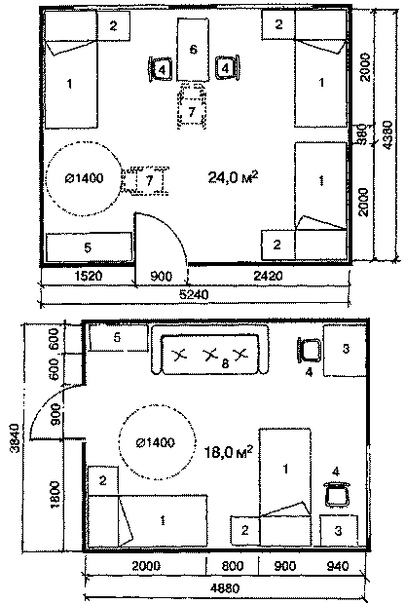
Нашли планировщик?
Если вы найдете онлайн-планировщик Floorplanner , который еще не указан здесь в нашей коллекции, отправьте нам подробные сведения по электронной почте или через нашу контактную форму.
(9 голосов, в среднем 4.67 из 5)
Home4.67 из 51 на основании 9 голосов.
Управление поэтажными планами | Документы Microsoft
- 6 минут на чтение
В этой статье
Планы этажей в Microsoft Search помогают пользователям находить людей и конференц-залы в здании.Планы этажей отвечают на следующие вопросы:
- Где находится офис Аллана Деёнга?
- Корпус 2 этаж 3
- Найдите 2/11173
Добавить планы этажей
Выполните следующие действия, чтобы настроить ответы на планы этажей в Microsoft Search .
Шаг 1: Определите свои строительные нормы и правила
Строительные нормы и правила используются как часть расположения офиса пользователя. Вы будете использовать эти коды при обновлении профилей пользователей. Допустим, у вашей организации есть здание по следующему адресу: Building 2, 350 5th Avenue, New York City, NY 10016
.Вот несколько хороших примеров кода этого здания: 2, B2, Building2, Building 2 или NYCB2.Каждое здание должно иметь уникальный код.
Шаг 2. Просмотрите планы этажей
Файлы планов этажей должны быть в формате DWG; Файлы DWG могут содержать текстовые метки. Когда текстовая метка отмечает комнату, она называется меткой комнаты. В файле DWG должно быть минимум 10 комнат , отмеченных метками. Вот несколько примеров файлов DWG с разными типами этикеток:
| Текстовые метки, включая метки комнат | Текстовые надписи, но без обозначений комнат | Без текстовых меток |
|---|---|---|
Информацию о просмотре и обновлении файлов DWG см. В разделе часто задаваемых вопросов.
В разделе часто задаваемых вопросов.
Шаг 3. Обновите расположение офисов в профилях пользователей
Расположение офиса пользователя — это комбинация строительного кода и обозначения комнаты. Например, если код здания — 2 , а метка комнаты — 1173 , местонахождение офиса будет 2/1173 .
Добавьте или обновите расположение офисов для каждого пользователя в вашей организации. Вы можете изменить расположение офиса в профиле пользователя в центре администрирования Microsoft 365 или изменить локальную службу Active Directory для синхронизации с Azure Active Directory. PhysicalDeliveryOfficeName — это поле, которое используется для местоположения офиса. Если на этикетках комнат нет номеров этажей, см. Советы в разделе часто задаваемых вопросов.
В этом примере офис Аллана находится в комнате 1173 на 1 этаже здания 2.
Примечание
Чтобы увидеть обновленные местоположения офисов при поиске планов этажей, необходимо обновить местоположения офисов для минимум 10 человек на каждом этаже.
Шаг 4. Подтвердите местонахождение офиса
Используйте Microsoft Search , чтобы найти пользователя и убедиться, что его офис отображается правильно.Если вы только что обновили местоположения, вам может потребоваться подождать до 72 часа , прежде чем обновления появятся в результатах поиска.
Шаг 5. Добавьте местоположения зданий
В планах этажейдля определения зданий используются «Местоположение». В центре администрирования Microsoft 365 перейдите к Location , а затем выберите Add . Введите название, адрес и ключевые слова для здания. Добавьте столько построек, сколько вам нужно.
Для получения дополнительных сведений о местоположениях см. Управление местоположениями
Шаг 6: Соберите и расставьте офисы
Перед использованием поэтажных планов необходимо проиндексировать расположение офисов.Это одноразовая операция, выполнение которой может занять до 48 часов. Общее время будет зависеть от размера вашей организации.
Общее время будет зависеть от размера вашей организации.
В центре администрирования перейдите к Поэтажные планы , а затем выберите Начать . Если вы не видите это уведомление, этот шаг уже был выполнен для вашей организации
Шаг 7. Загрузите поэтажные планы
- В центре администрирования перейдите к Поэтажные планы .
- Выберите здание в раскрывающемся списке и выберите Далее .Если здания нет в списке, вернитесь и добавьте местоположения зданий.
- Выберите Загрузить файлы , а затем выберите загружаемый план помещения.
- По завершении выгрузки необходимо ввести номер этажа, представленный в файле плана этажа. Затем выберите Далее .
- (Необязательно) Если у вашего пола есть крылья или зоны, укажите эту деталь.
- Вы увидите экран просмотра, в котором будет указано, сколько офисных помещений было нанесено на планы этажей.
 Выберите Details , чтобы убедиться в правильности сопоставления.
Выберите Details , чтобы убедиться в правильности сопоставления.- Если сопоставление пользователей не выполнено или сопоставление вас не устраивает, выберите Продолжить сопоставление . Для публикации выберите Пропустить и опубликуйте .
- Введите строительный код для этого плана этажа. Строительный кодекс можно найти на месте расположения офиса пользователя. Например, если местонахождение офиса пользователя — 2/1173 , то строительный код будет 2 .
- На экране просмотра повторите шаг 6, чтобы убедиться в правильности сопоставления.
- (Необязательно) Просмотрите и определите шаблоны расположения для всех загруженных планов этажей, а затем выберите След. .
- На экране просмотра повторите шаг 6, чтобы убедиться в правильности сопоставления.
- Когда вы будете готовы, выберите Опубликовать , чтобы сделать план этажа доступным в Microsoft Search .

Примечание
Публикация поэтажных планов занимает 48 часов. После этого ваши пользователи будут видеть результаты плана этажа, подобные приведенному ниже, когда они ищут офис коллеги.
Шаг 8: (Необязательно) Укажите шаблоны расположения
После загрузки плана этажа текстовые метки будут сравниваться с офисами в профилях ваших пользователей. Если совпадений меньше 10, появится экран Укажите шаблоны местоположения . Шаблоны местоположения используются для извлечения информации о этажах, крылах и помещениях из офисных местоположений.
Требуется только комната, пол и крыло не являются обязательными, и вы можете пропустить места по мере необходимости.
Редактировать планы этажей
Чтобы обновить существующий план этажа, выберите план этажа, который вы хотите изменить, а затем выберите Изменить . Внесите свои изменения и сохраните их.
Поиск и устранение неисправностей
| Шаг | Сообщение об ошибке | Тип | Действие |
|---|---|---|---|
| Загрузить планы этажей | Невозможно прочитать CC_1. dwg. Пожалуйста, повторно загрузите или удалите план помещения. dwg. Пожалуйста, повторно загрузите или удалите план помещения. | Ошибка | Попробуйте загрузить файл еще раз. Если это не помогло, удалите файл и попробуйте еще раз. |
| Загрузить планы этажей | Есть два файла с именем CC_1.dwg. Пожалуйста, удалите один из них или повторно загрузите с другим именем. | Ошибка | Если имя файла неверно, сделайте имя файла уникальным, добавив информацию о этаже или крыле, а затем снова загрузите файл. Если вы случайно добавили один и тот же файл дважды, просто удалите его. |
| Загрузить планы этажей | Данных не найдено. | Ошибка | Проверьте свой файл, чтобы убедиться, что он правильный, а затем загрузите его снова или удалите. |
| Загрузить планы этажей | В этом файле отсутствуют внешние ссылки. Загрузите CC_1_furniture.dwg или удалите этот файл. | Предупреждение | Загрузить файлы внешних ссылок или удалить.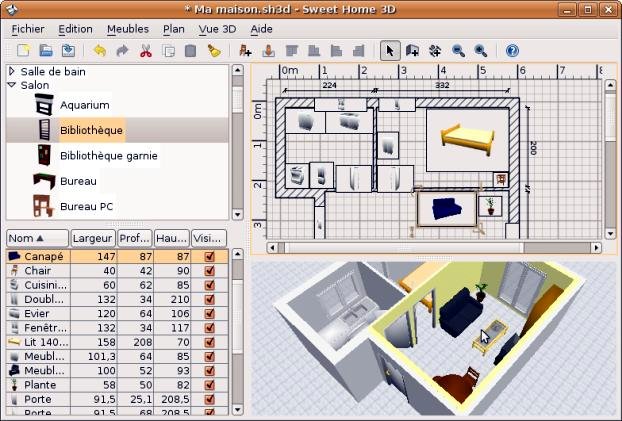 |
| Загрузить планы этажей | Не удалось прочитать номера комнат или теги в файле DWG. Пожалуйста, удалите этот файл. | Предупреждение | Проверьте файл DWG, чтобы убедиться, что данные включены, затем удалите файл и повторите попытку. |
| Ссылка на офисы | В Azure Active Directory не найдено офисов. Перед настройкой поэтажных планов добавьте данные о местоположении в Azure Active Directory. | Ошибка | Обновить расположение офисов в профилях пользователей |
Часто задаваемые вопросы
Q: Как просматривать и редактировать файлы DWG?
A: Используйте любой из этих параметров для просмотра файлов DWG:
Q: Как добавить текстовые метки к комнатам без отметок?
A: Откройте файл DWG в редакторе и добавьте метки комнат.
Q: Как мне создавать или редактировать файлы DWG для тестирования?
A: Создайте файл DWG в Microsoft Visio, Autodesk AutoCAD или любом другом редакторе DWG. Убедитесь, что в файле указано 10 или более комнат.
Убедитесь, что в файле указано 10 или более комнат.
Q: Какой лучший формат для текстовых меток в файлах DWG?
A: Для получения наилучших результатов текстовые метки должны содержать номера этажей и комнаты. В приведенных ниже примерах для строительного кода используется 2 или SC.
| Типы этикеток номеров | Этаж | Комната | Образец текстовой метки | Расположение офиса (строительный код / текстовая этикетка) |
|---|---|---|---|---|
| Имеет этаж и номер комнаты | 1 | 173 | 1173 | 2/1173 |
| 21 | 45 | 21045 | 2/21045 | |
| 23 | 100 К | 23-100 К | 2 / 23-100 К | |
| 1 | G06-07 | 1G06-07 | 2 / 1G06-07 | |
| 2 | 1024A | 02. 1024A 1024A | 2 / 02.1024A | |
| 2 | 1024A | 02.1024A | 2 / 02.1024A | |
| 2 | 105.01 | 2105.01 | 2 / 2105.01 | |
| Имеет строительный код, этаж и номер комнаты | 0 | Х-11-М-12 | 2-0-X-11-M-12 | 2 / 2-0-X-11-M-12 2-0-X-11-M-12 |
| 2 | 128A | 22128A | 2 / 22128A 22128A | |
| 1 | B2-11 | 21-B2-11 | 2/21-B2-11 21-B2-11 | |
| 2 | 45 | SC2045 | SC / SC2045 SC2045 |
Q: Могу ли я использовать файл DWG без номеров этажей?
A: Да, можно.При обновлении расположения офисов в профиле пользователя Azure Active Directory включите номер этажа как часть номера комнаты, даже если он отсутствует в файле DWG. После того, как вы загрузите файл, появится экран «Укажите шаблоны расположения», на котором вы сможете указать оба значения.
После того, как вы загрузите файл, появится экран «Укажите шаблоны расположения», на котором вы сможете указать оба значения.
Например, файл DWG, содержащий номера комнат, но не номера этажей, может выглядеть примерно так:
Расположение офиса в профиле пользователя должно быть 2/1175, где «2» — код здания, «1» — номер этажа, а «175» — номер комнаты.
Создание плана этажа дома с помощью FloorPlanner
На протяжении многих лет, каждый раз, когда я переезжал, я всегда с нетерпением ждал возможности открыть новое место. Во время учебы в колледже, по мере приближения следующего учебного года, я создавал план этажа на клочке бумаги и представлял, где бы я разместил кровать, стол, телевизор и все остальное.
Во время учебы в колледже, по мере приближения следующего учебного года, я создавал план этажа на клочке бумаги и представлял, где бы я разместил кровать, стол, телевизор и все остальное.
Когда я получил свою первую квартиру, все было так же, но у меня была возможность спланировать больше одной комнаты. К сожалению, Интернет все еще находился в зачаточном состоянии, а компьютерное программное обеспечение, позволяющее создавать планы этажей, стоило очень дорого.
К сожалению, Интернет все еще находился в зачаточном состоянии, а компьютерное программное обеспечение, позволяющее создавать планы этажей, стоило очень дорого.
Сегодня у студентов, арендаторов квартир и домовладельцев есть очень крутое веб-приложение под названием FloorPlanner, в котором вы можете создать план этажа и разместить всю свою мебель, бытовую технику и многое другое с помощью одного простого онлайн-приложения.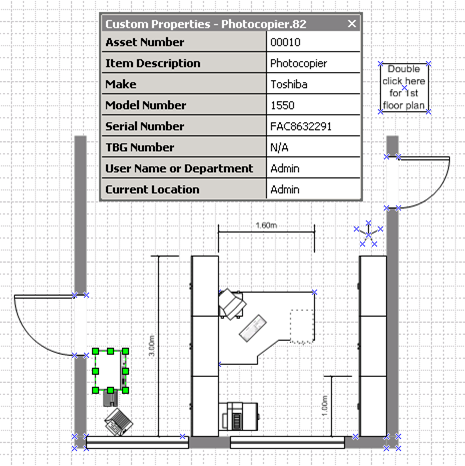
Создание любого плана этажа с помощью FloorPlanner
Энтони вкратце упомянул FloorPlanner в своей статье об услугах по проектированию полов, и, конечно же, всегда есть PlanningWiz, упомянутый ранее на MakeUseOf. Но я хотел немного углубиться в FloorPlanner, чтобы показать вам, насколько функциональным и полезным может быть это конкретное веб-приложение, когда вы переезжаете в новое место и просто хотите взглянуть на различные способы расстановки мебели.
Но я хотел немного углубиться в FloorPlanner, чтобы показать вам, насколько функциональным и полезным может быть это конкретное веб-приложение, когда вы переезжаете в новое место и просто хотите взглянуть на различные способы расстановки мебели.
Одна только 3D-функция этого приложения делает его достойным попробовать — зачем тратить весь день на раскладывание мебели по дому, если вы можете виртуально взглянуть на свою комнату, настроенную так, как вы хотите? Не нравится — тогда попробуйте что-нибудь другое, щелкнув мышью!
С бесплатной учетной записью вы получаете доступ к одному «дому», но вы не ограничены количеством раз, которое вы можете удалить и воссоздать план этажа, поэтому это приложение является идеальным блокнотом для опробования различных дизайнов комнат. Если вы когда-либо играли в серию видеоигр Sims, вам определенно будет казаться, что вы играете в игру.
Если вы когда-либо играли в серию видеоигр Sims, вам определенно будет казаться, что вы играете в игру.
У вас есть доступ к различным строительным «элементам», таким как стены, окна, двери и многое другое, но у вас также есть доступ к длинному списку мебели и других предметов, таких как диван, телевизор и даже растения.
У каждого предмета достаточно вариантов дизайна, чтобы вы могли детализировать свой план этажа. Библиотека содержит 14 категорий, в том числе офис, растения, садовые предметы и даже людей. Вы можете просто перетащить элемент на свой план этажа, где захотите. В этом случае я моделирую дизайн комнаты в общежитии с одной дверью, поэтому сначала я вычерчиваю четыре стены и размещаю дверь.
Библиотека содержит 14 категорий, в том числе офис, растения, садовые предметы и даже людей. Вы можете просто перетащить элемент на свой план этажа, где захотите. В этом случае я моделирую дизайн комнаты в общежитии с одной дверью, поэтому сначала я вычерчиваю четыре стены и размещаю дверь.
При создании дизайна вы заметите, что пока вы рисуете стены или размещаете окна и двери, приложение показывает вам точные размеры в футах или метрах (вы можете выбрать единицы измерения).
Когда вы закончите строить структурный план этажа (он может стать еще более детальным, если вы выкладываете весь дом), вы, наконец, готовы приступить к украшению! Теперь вы можете начать выбирать из предметов комнаты, представленных во всей библиотеке предметов, а не из строительных предметов, которые вы использовали до сих пор.
Элементы управления в левой части экрана, напоминающие элементы управления на Google Maps, позволяют панорамировать во всех направлениях, а также увеличивать и уменьшать масштаб.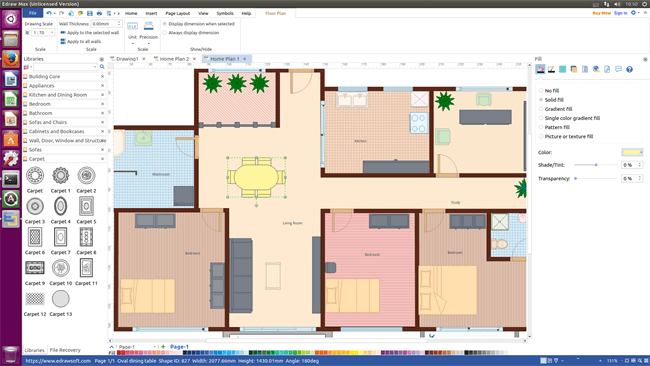 Здесь вы можете видеть, что я разработал очень ретро-макет с настоящим ковриком из кожи леопарда, телевизором с большим экраном и стильной прикроватной лампой в форме гриба. Да, это банановое растение в углу — хватит смеяться.
Здесь вы можете видеть, что я разработал очень ретро-макет с настоящим ковриком из кожи леопарда, телевизором с большим экраном и стильной прикроватной лампой в форме гриба. Да, это банановое растение в углу — хватит смеяться.
На мой взгляд, самая крутая часть всего этого приложения заключается в том, что когда вы нажимаете маленькую кнопку «3D» в верхнем правом углу, весь режим отображения переключается на трехмерное представление плана этажа, который вы только что созданный — в комплекте с маленькой анимацией на телеэкране, как это круто?
Вы можете вращать весь дизайн, просто удерживая кнопку мыши и перемещая мышь в любом направлении.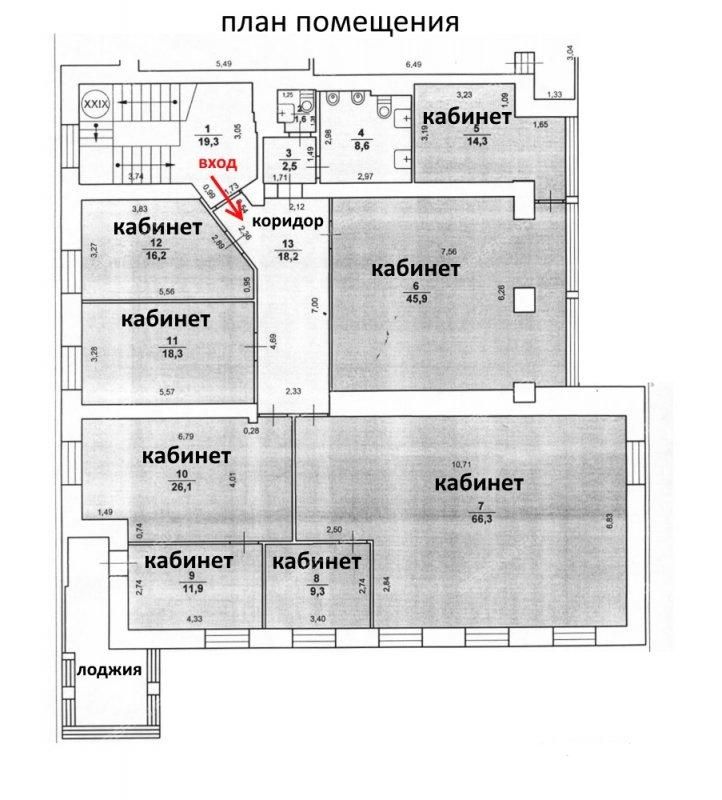 Посмотрите на комнату под любым углом, чтобы увидеть, как планировка будет выглядеть в реальной жизни. Иногда обустройство комнаты отлично работает в вашей голове, пока вы не начнете расставлять мебель и не поймете, что это не сработает, потому что определенная мебель блокирует дверь или окно.
Посмотрите на комнату под любым углом, чтобы увидеть, как планировка будет выглядеть в реальной жизни. Иногда обустройство комнаты отлично работает в вашей голове, пока вы не начнете расставлять мебель и не поймете, что это не сработает, потому что определенная мебель блокирует дверь или окно.
Хотя функция « экспорт в изображение », к сожалению, отключена в бесплатной учетной записи, вы все равно можете делиться своими проектами с другими в Интернете.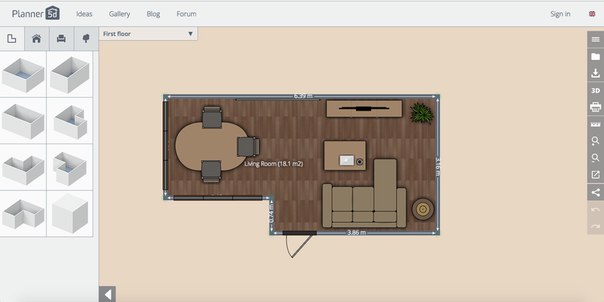 Просто нажмите « Моя учетная запись » и перейдите в Личный кабинет. Когда вы щелкаете зеленый значок под « Действиями », появится экран выше, который предоставляет вам ссылки, которые вы можете отправить своей семье и друзьям, или скрипт iframe, который вы можете использовать для встраивания дизайна прямо в ваш блог!
Просто нажмите « Моя учетная запись » и перейдите в Личный кабинет. Когда вы щелкаете зеленый значок под « Действиями », появится экран выше, который предоставляет вам ссылки, которые вы можете отправить своей семье и друзьям, или скрипт iframe, который вы можете использовать для встраивания дизайна прямо в ваш блог!
Вы когда-нибудь использовали какие-либо приложения для проектирования планов этажей? Вы бы использовали такой, чтобы попробовать разные дизайны комнат? Поделитесь своим мнением в разделе комментариев ниже.
FloorPlanner
1MORE анонсирует «Убийцу AirPods». .. Наушники-вкладыши ComfoBuds Pro ANC
.. Наушники-вкладыши ComfoBuds Pro ANC 1MORE ComfoBuds Pro — это внутриканальные наушники с активным шумоподавлением, которые бросают вызов Apple AirPods по качеству, производительности и цене.
Об авторе Райан Дьюб (Опубликовано 957 статей)Райан имеет степень бакалавра в области электротехники.Он проработал 13 лет в области автоматизации, 5 лет в ИТ, а теперь работает инженером по приложениям. Бывший управляющий редактор MakeUseOf, он выступал на национальных конференциях по визуализации данных и был показан на национальном телевидении и радио.
Больше От Райана ДьюбаПодпишитесь на нашу рассылку новостей
Подпишитесь на нашу рассылку, чтобы получать технические советы, обзоры, бесплатные электронные книги и эксклюзивные предложения!
Еще один шаг…!
Подтвердите свой адрес электронной почты в только что отправленном вам электронном письме.
Топ-3 бесплатных онлайн-инструментов для разработки собственных планов этажей
Когда люди строят собственные дома, они обычно нанимают профессионалов, чтобы спроектировать его, построить, украсить и т. Д., Что имеет большой смысл с учетом необходимых инвестиций. Но что произойдет, если вы просто планируете построить отдельную комнату или переделать существующую?
Если вы знакомы с AutoCAD, то создание плана помещения или этажа — проще простого.Но для большинства людей (включая меня) это не так.
Но не все потеряно. На самом деле, если вы знаете, как использовать веб-браузер, есть большая вероятность, что вы сможете создать свою собственную комнату или план этажа, благодаря некоторым очень умным и полезным онлайн-инструментам для этого.
Вот список лучших из этих сайтов.
1. Home Styler
Из трех сайтов, которые мы рассмотрим сегодня, Home Styler, пожалуй, самый интуитивно понятный и доступный.
Вы можете сразу начать использовать их инструмент для планирования этажей без регистрации.Как только вы начнете его использовать, у вас будет доступ к основной сетке, где вы можете перетаскивать элементы с самой левой панели. А попав в сетку, вы можете настраивать размеры, длину и даже другие детали, такие как толщина стен, цвет пола и т. Д.
Одной из главных сильных сторон Home Styler, безусловно, является обширный набор элементов, из которых вы можете выбирать, что позволяет полностью настроить план этажа, чтобы лучше понять, как он будет выглядеть после завершения.
Кроме того, сайт предоставляет множество инструментов для лучшего контроля над вашей работой, в том числе средство трехмерного просмотра и даже средство создания снимков.
2. RoomSketcher
Несмотря на то, что RoomSketcher, возможно, не так подробен в своих возможностях, как наш предыдущий веб-сайт, он также является очень эффективным инструментом онлайн-планирования этажа.
Что делает , так это более элегантный дизайн и более удобный интерфейс для проектирования поэтажных планов. С другой стороны, RoomSketcher предлагает больше разнообразия в разделе «аксессуары», что делает его идеальным для тех, кто хочет сосредоточиться на этой области.
Его средство трехмерного просмотра также является гораздо более мощным, позволяя видеть больше деталей практически под любым углом.
3. Мастер планирования
Из трех упомянутых здесь сайтов, Мастер планирования, на мой взгляд, является наиболее полнофункциональным из всех. Однако у него самая крутая кривая обучения.
Как видно из рисунков ниже, в интерфейсе мастера планирования нет недостатка в параметрах, а уровень настройки каждого из элементов выше, чем на других сайтах онлайн-планирования этажей.
С другой стороны, Planning Wiz — единственный веб-сайт в этой группе, который требует от вас регистрации перед его использованием.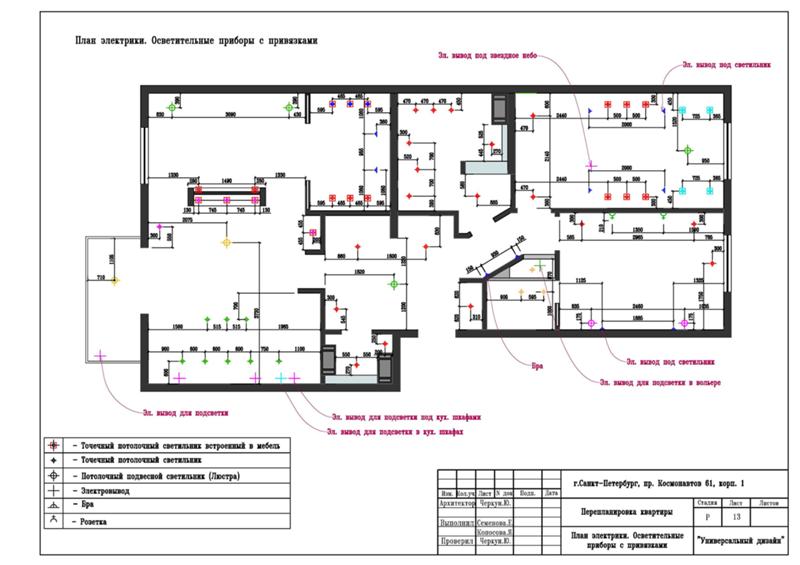

 Все эти данные заносятся в таблицу, где за каждым числится определенная комната.
Все эти данные заносятся в таблицу, где за каждым числится определенная комната.

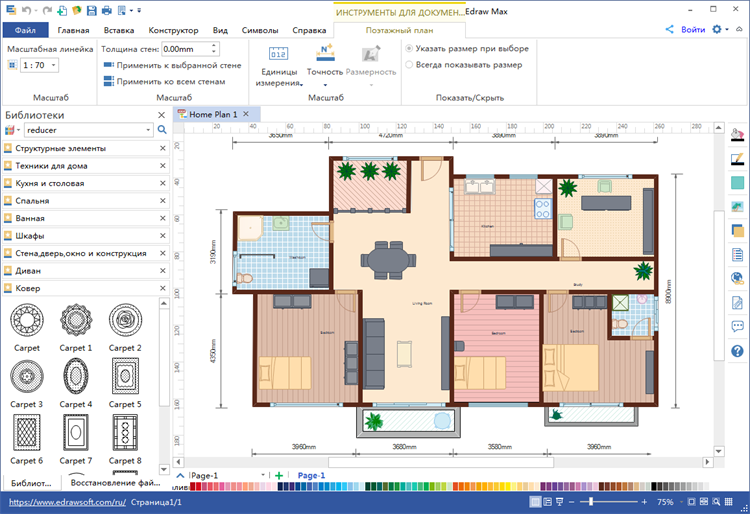 Для этого щелкните по ссылке «Language», после чего в открывшемся списке выберите пункт «Русский».
Для этого щелкните по ссылке «Language», после чего в открывшемся списке выберите пункт «Русский».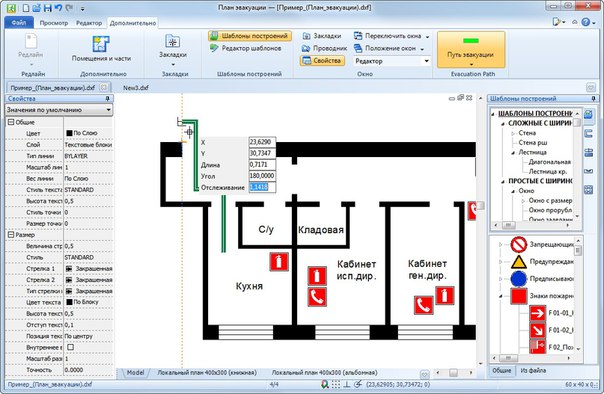 В панели же справа вы можете подробно настраивать свойства каждого объекта на чертеже.
В панели же справа вы можете подробно настраивать свойства каждого объекта на чертеже.


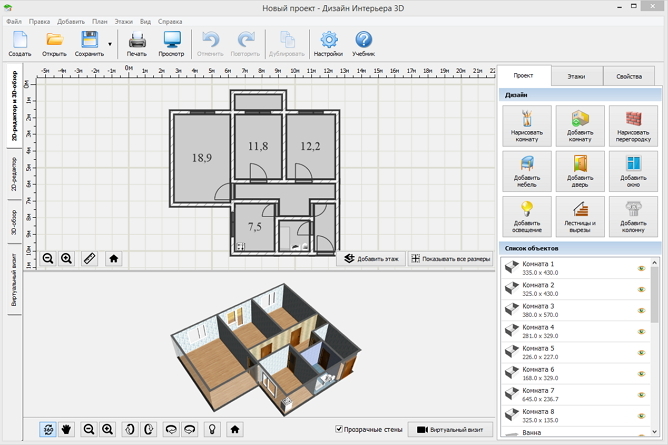 Выберите Details , чтобы убедиться в правильности сопоставления.
Выберите Details , чтобы убедиться в правильности сопоставления.